7月22日にDropboxのカメラアップロード機能が使えなくなる?!アップロード機能を使い続ける方法はこうだ!

おはこんばんにちは、七宝です。
突然ですが、Dropboxというアプリはご存知でしょうか?
筆者も出かけた先で撮影した写真やメモなどを保存するのに重宝しています。

Dropboxはここからダウンロードできます

 |
![]()
思い出はデジタルフォトフレームで飾ろう!
写真は思い出を切り取るアイテムです。
Dropboxには2つのプランがあり、初期容量が2GB使えるDropbox Basicと
月額支払いと年額支払いの2パターンが選べて、初期容量が1TBのDropbox Proがあります。
ちなみに、有料プランのDropbox Proのお値段ですが、
月額 $9.99
年額 $99.00
と、ドル課金表記されています。
有料アカウントに切り替える際には、DropBox公式サイトに「住まいの国のProプラン」というのがありますので、
そちらで有料プランの金額を確認してください。
ちなみに、筆者が7月6日現在確認したところ
画像大きめです。
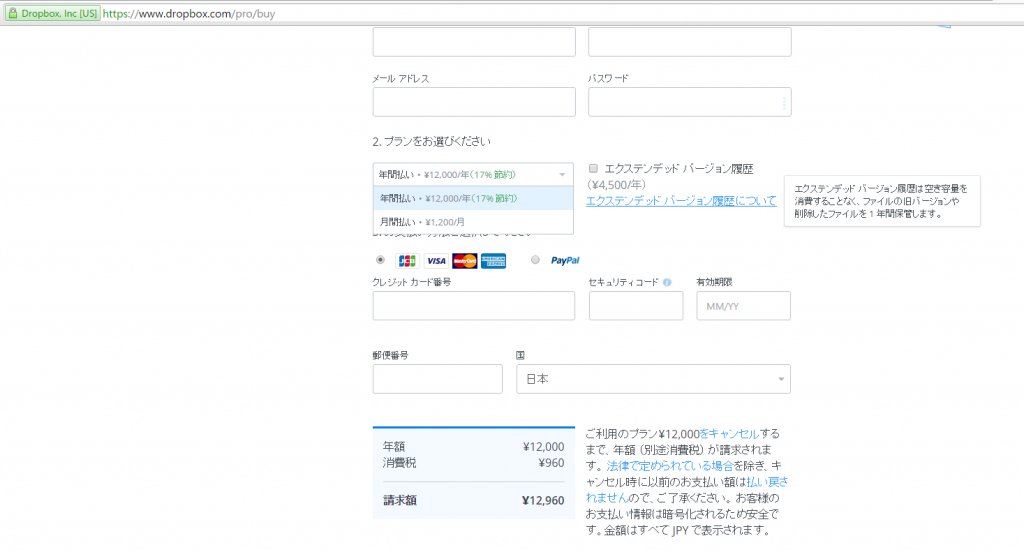
月額1,200円・年額12,000円と表示されています。
そのDropboxなんですが、今年の7月22日から
Dropbox Basicプランだけですが、特定の条件を満たさないと
iPhoneアプリのカメラアップロード機能が使えなくなってしまうんです!
今回は、iPhone版だけですが
将来Android版もこの仕様変更を反映されるかもしれないので、
Androidユーザーも記憶にとどめておくといいかもしれないですね。
その特定の条件ですが、
Dropboxとファイルを同期できる公式ソフトをPCにインストールした後、
iPhoneと同じアカウントでログインするだけです。
Dropboxとファイルを同期できる公式ソフトって何?って思うかもしれないですね。
いくつかピックアップしてみたので、使いやすいソフトを見つけてみてはいかがでしょうか?
AndroidやiPhoneをなくしたり、壊れたりしたときにバックアップを取っておくと安心ですね
有名な同期できる公式ソフトのはiTunesですねー。
iTunesはだいたいのパソコンにインストールされているのではないでしょうか?
ご存知Apple公式のiPhone管理ソフトを兼ねた音楽ストアというかメディアプレーヤーです。
音楽管理ソフト&プレーヤーとしても優秀で、これなくしてはiPhoneやMacは成り立たないと言っても過言ではないです。
が、ただ重い!(特にWindows版)
iTunesがインストールされているのであれば問題なのですが、
今更ダウンロードするのもめんどくさーいというユーザーさんは
こんなアプリや同期管理ソフトはいかがでしょうか?
Syncios [Windows / Mac] 【iOS / Android】
synciosは無料iPhone同期ソフトとして、iPad/iPhone/iPodのアプリ・写真・音楽・ビデオ・電子書などを無料に管理・バックアップ・同期が可能
iPhone/iPod/iPad用ビデオ/オーディオ変換機能も搭載している万能アプリです。
iTunes無しでiPhoneを管理できるソフトというのはありがたいですね。
以前はWindows版だけだったようですが、Mac版も出たようですね。
また、Android端末にも対応したとのことなので、これを機にダウンロード・インストールしておいてもいいかもしれないですね。
Tapnow(タップナウ)は、アンドロイドの総合デジタルコンテンツマーケットなんです。
無料でアプリやゲーム・最新の電子書籍や壁紙が楽しめたり、着メロ・デコメが取り放題。
Windowsで使えるAndroidの管理ソフトで、各種バックアップやメディア、アプリの管理が手軽に行えます。
PCからSNSメールが出せたりという変わった機能もあります。
他にも独自のアプリ、ミュージック、着メロ、デコメ等の独自ストアを備えています。
Moborobo [Windows] 【Android & iOS】
Moboroboは、Windowsでアンドロイドスマートフォンを簡単・便利に管理できる多機能ツールなんですが、
Android・iOSの両端末に対応している管理ソフトです。
アプリ等の独自ストアもあるんですよ。
iOS対応のファイルマネージャーです。
音楽などの転送ができます。

iExplorer [Windows / Mac] 【iOS】
こちらもiOS対応のファイルマネージャです。
音楽等が転送できます。
AirDroid – Google Play [Windows / Mac / Other] 【Android】
これは神アプリ!
Android端末にアプリを入れて、パソコンやマックのブラウザで認証すると、ファイルの受け渡しや参照、ほか、端末の色~んなことがブラウザ経由で出来ます!
このアプリ、説明を読んできましたがすごいですね
- ワイヤレスでスマホ内のファイルの再生・編集・送受信ができるアプリ
- Webブラウザを使用するのでOS問わず使用可能
- 連絡先や着信履歴の確認や編集、SMSや電話の発信も可能
- モバイル接続に対応し、紛失・盗難時に役立つ機能も
ワイヤレスで転送ができるなんてとても便利ですよ
あのケーブルって結構邪魔だと思いませんか?
ちなみに、カメラアップロード機能の設定方法は
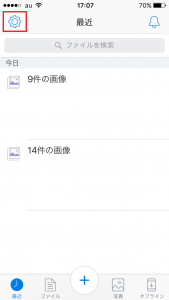
アプリを起動し、一番下のメニューから『最近』または『ファイル』をタップします
この画像では、最近というページを表示しています。
画像の左上に歯車マークがあるので、歯車マークをタップします。
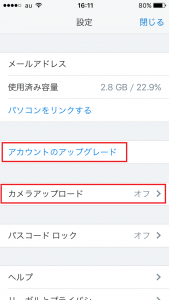
すると、このように設定画面が表示されます。
ここから有料アカウントに移行することもできますが、
今回は、『カメラアップロード』をタップします。
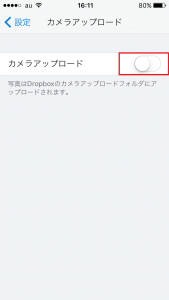
すると、OFF状態になっているとこのような画面が表示され
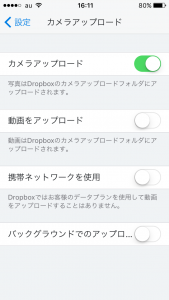
ON状態だと、このような画面が表示されます。
iPhoneのカメラロールのバックアップをDropBoxに保存させる場合は
このカメラアップロードをONにしてください。
この設定、うっかり入れっぱなしにして大量に写真を撮影すると
あっという間にDropBoxの容量がいっぱいになるので、設定をする際には気を付けましょう


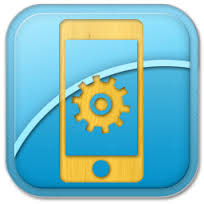



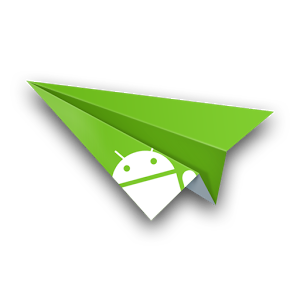










この記事へのコメントはありません。